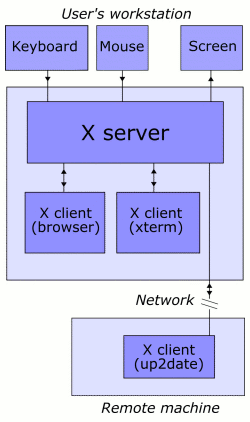はじめに
Arch LinuxにGNOMEでデスクトップ環境を構築します。
環境構築手順とともに、必要な知識についても簡単にまとめていきます。
手順
- X Serverをインストールする
- ドライバをインストールする
- GNOMEをインストールする
- GNOMEを起動する
X Serverをインストールする
X Serverをインストールします。
pacman -S xorg-server xorg-server-utils
GNOMEのデスクトップ環境は、X Window Systemの上に構築するので必要になります。
X Window Systemとは、MITで開発されたGUI環境を構築するためのシステムです。
X Window SystemはClient-Serverモデルを採用していて、先ほどインストールしたものがこのServerにあたります。
X Serverはディスプレイの表示を管理したり、キーボード、 マウスからの入力を処理したり、 タブレットやビデオプロジェクタ等の他の装置からの入出力を処理します。
対してClientは何かというと、X Window System上で動くアプリケーションのことを言います。
XTermやFirefoxなどもX Clientです。
ドライバをインストールする
Video Driverと(TouchpadがSynapticsの場合は)Synaptics Touchpad用のDriverをインストールします。
Video Driverに関しては、vesaというDriverがデフォルトで入っているのですが、Video Cardの機能をフル活用するためにも、刺さっているVideo Cardに対応したDriverをインストールします。
Synapticsについては、evdevという、汎用のデバイスドライバがあるのですが、私のPCではevdevでTouchpadが反応しなかったのでインストールします。
Video Driverのインストール方法
https://wiki.archlinux.org/index.php/Xorg#Installation
Synaptics Driverのインストール方法
https://wiki.archlinux.org/index.php/Touchpad_Synaptics#Installation
インストール終了後、Synapticsに関してはX ServerがTouchpadに対してインストールしたDriverを利用するように設定する必要があります。
X Serverのデフォルトの設定ではTouchpadに対してevdevを利用してしまうためです。
X ServerがSynaptics Driverを利用するように設定ファイルを追加します。
Section "InputClass"
Identifier "touchpad"
Driver "synaptics"
MatchIsTouchpad "on"
EndSection
上の設定は最小限の構成です。
色々とカスタマイズしたい場合はこちらが参考になると思われます。
https://wiki.archlinux.org/index.php/Touchpad_Synaptics
また、X Serverの設定ファイルについて詳しく知りたい方はこちらを参照してください。
https://wiki.archlinux.org/index.php/Xorg
GNOMEをインストールする
GNOMEをインストールします。
インストール方法
https://wiki.archlinux.org/index.php/GNOME#Installation
GNOMEを起動する
必要なもののインストールが完了したので、起動してみましょう。
GNOMEを起動する方法は複数ありますが、今回は、推奨されているGDMというDisplay Managerを使います。
Display Managerは、Loginの管理やX Serverの起動などを行ってくれます。
GDMは、GNOMEが提供するDisplay Managerですが、他にもXDMやKDMなどがあります。
PCを起動すると自動的にGDMが立ち上がるようにします。
sudo systemctl enable gdm
これでrebootすれば、GNOMEが起動します。
GDM以外の方法でGNOMEを起動させたい方はこちらが参考になります。
https://wiki.archlinux.org/index.php/GNOME#Starting_GNOME